今天我们又来做一次尝试:胡乱设置一个电脑开机密码,然后2分钟之内破解掉它。
这个技能适合于重度健忘症和少年痴呆患者,比如我自己。哪天你打开电脑发现,哎哟我次奥,我的开机密码是多少来着?哈哈,记性不够,技能来凑。
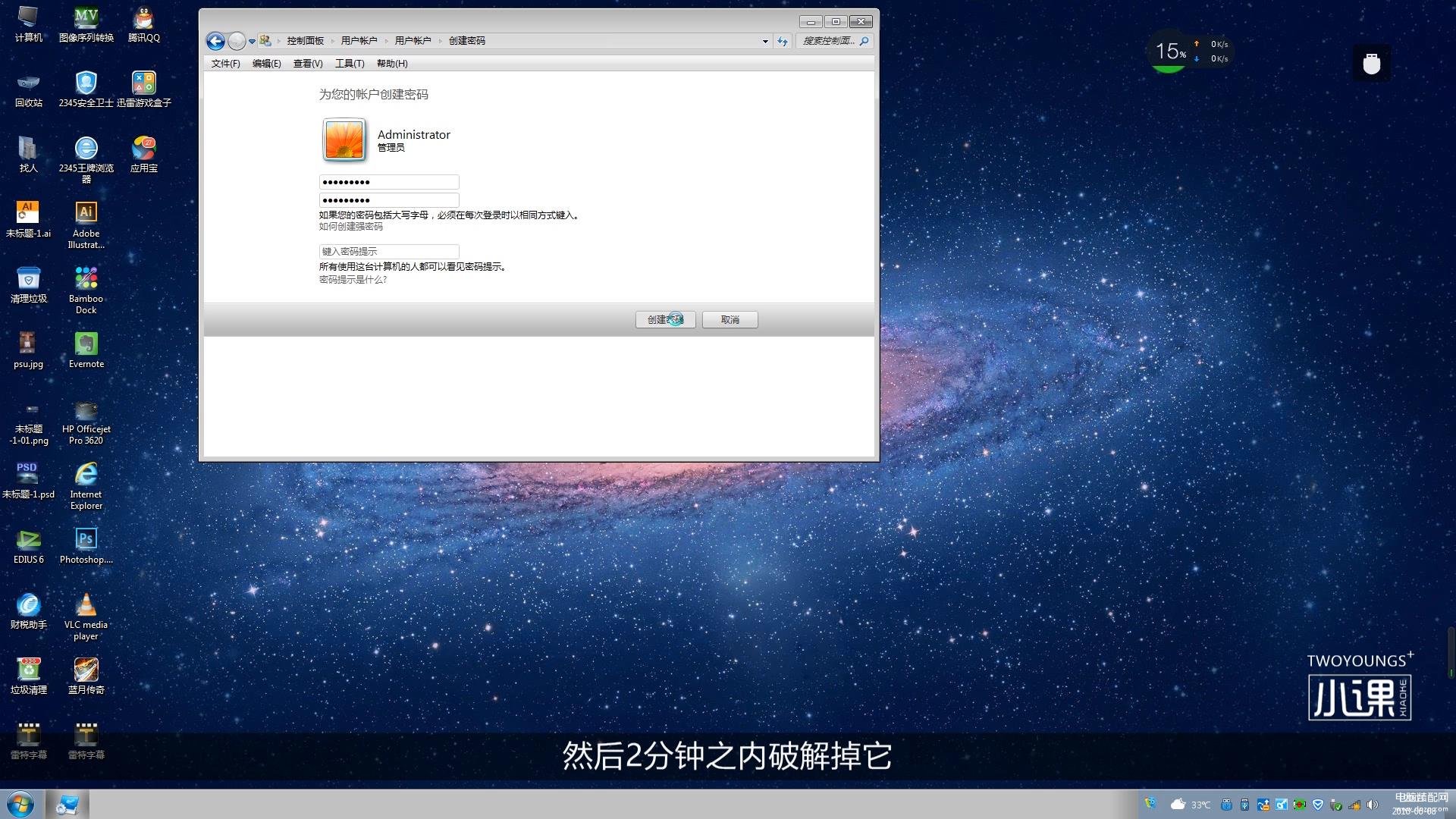
整个步骤是这样的:
首先我们会使用一只U盘,制作一个U盘启动盘,然后我们会给一台电脑胡乱设置一个密码;接着我们需要让电脑从U盘启动,而不是电脑启动,最后,我们通过U盘里的菜单将密码给KO掉。
1.制作U盘启动盘
首先我们找到一只U盘,注意,如果有重要数据的话,请提前备份。

然后,下载一个叫做“大白菜”的软件。微信公众号后台回复“大白菜”即可获得下载链接,或者你可以直接前往官网下载。
下载好之后,我们进行安装,插入准备好的U盘,发现在对话框的这个位置,U盘已经被识别出来。什么都不用管,直接点击“一键制作USB启动盘”,然后喝杯茶什么的。直到系统提示制作完成;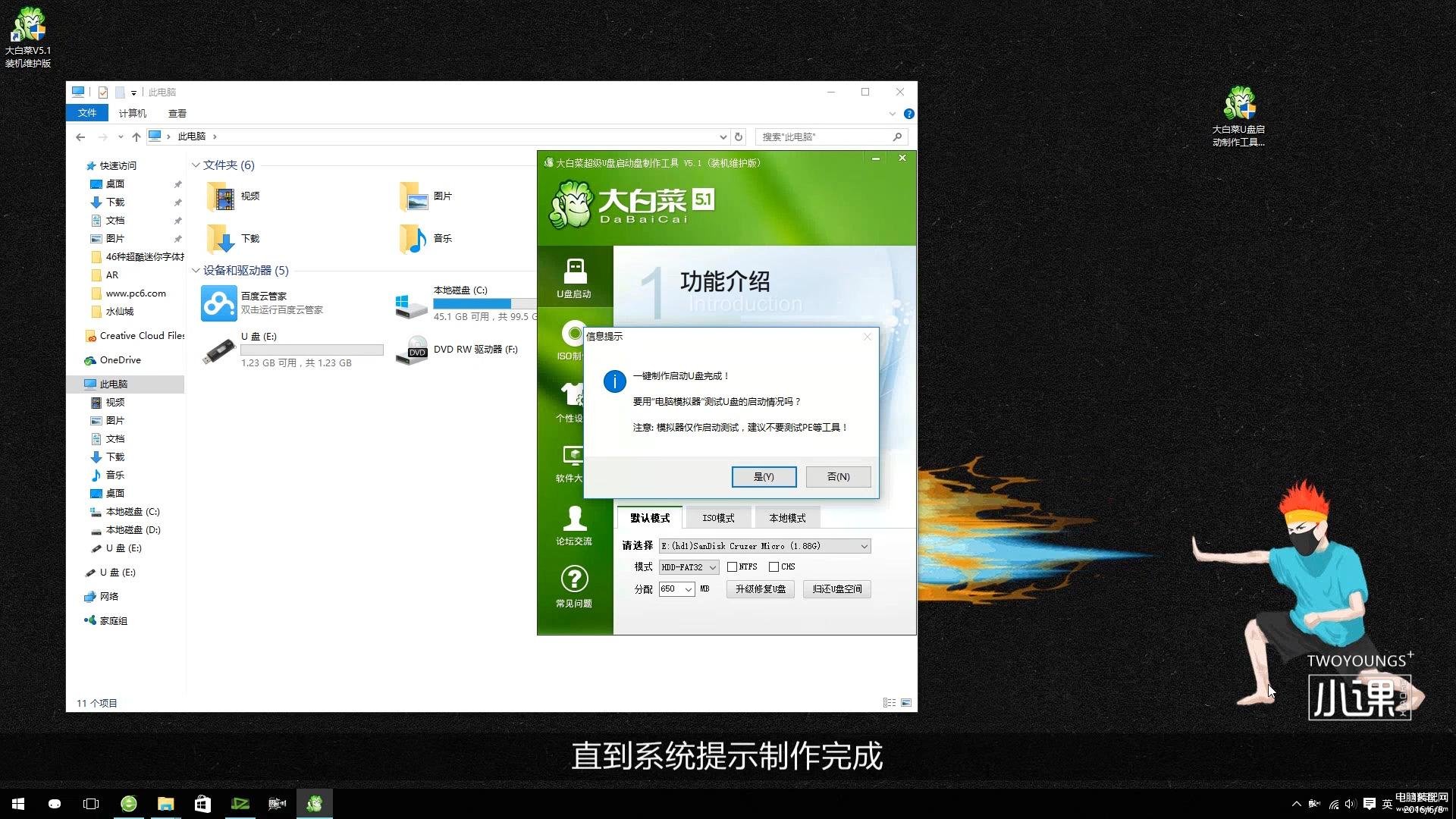
接着,我们将一台装有Win7系统的电脑胡乱设置一个密码。哎哟我去~真的进不去了,怎么办?直接关闭计算机。
2.设置电脑从U盘启动
电脑开机一般可以从硬盘、光驱、U盘等加载进入。这里我们需要电脑从U盘启动,方便加载破解菜单。比较讨厌的是,不同品牌的的电脑设置方法都不相同,为了节省大家时间,可根据自己的电脑品牌自行百度。比如联想电脑搜索“联想电脑如何设置U盘启动”。
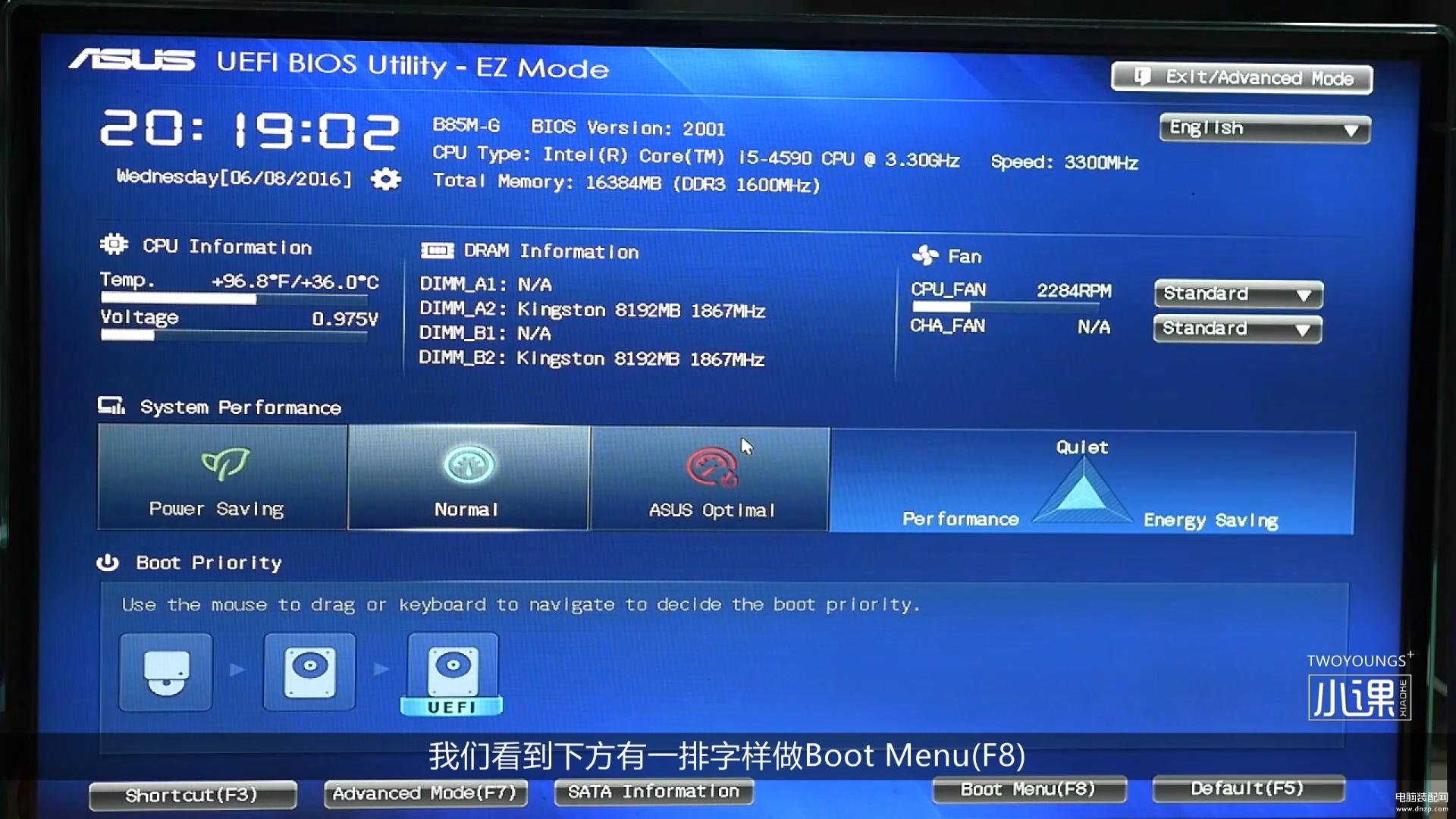
我们这里以华硕电脑为例。
我们把制作好的USB启动盘插入电脑主机,摁下开机按钮,当电脑出现开机LOGO的时候,一定要眼疾手快。看看下边有这样的一行字样:please press DEL or F2 to enter BIOS setting
什么意思呢?就是请摁下Delete或者F2键进入BIOS设置。(这是什么鬼,请百度)
摁下Delete,我们看到下方有一排字样做Boot Menu(F8),意思就是摁下F8进入开机启动菜单。
在弹出的对话框中,选择我们的U盘。点击回车,看到一片绿绿的菜单,说明成功从U盘启动啦。
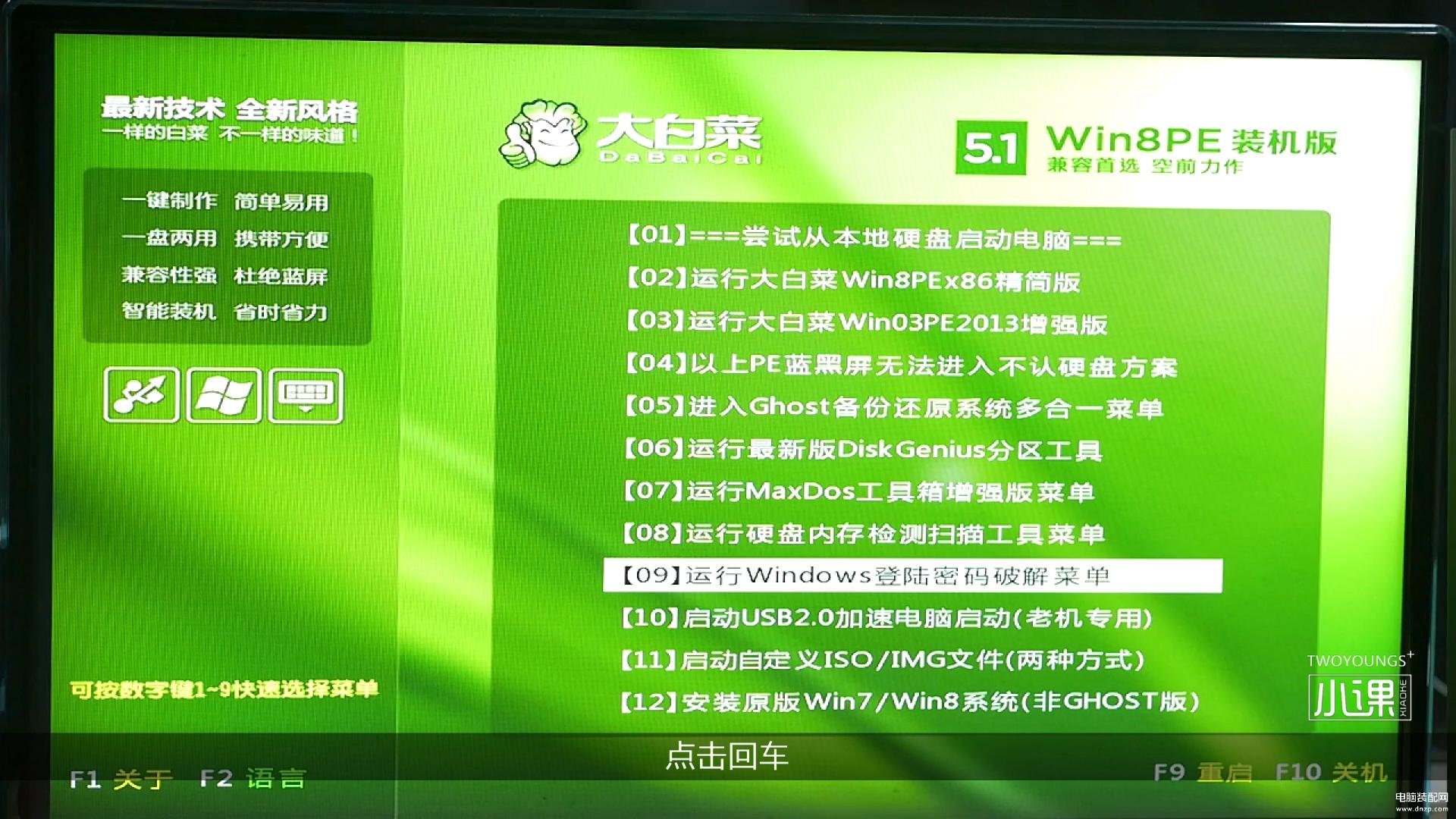
3.破解开机密码
我们摁上下键选择第9个,“运行Windows登录密码破解菜单”,点击回车。这里第一个选项是直接清除掉电脑密码,后面两个是不清除密码,让你开机的时候绕过密码。咳咳,我也不知道后面两个功能的用意是什么,呵呵,反正我是不会使用的。嗯。我们进入第一个菜单。
在这个黑漆漆的菜单中,输入数字“1”,进入到下一个黑漆漆的菜单。编号0 1 2 3依次对应了一个盘,一般来说系统盘就是编号为0的盘,你也可以根据大小判断,比如这台电脑的系统盘我记得有100G大小,1G=1024M,折合下来约等于102400M,我们输入数字“0”等待片刻;
然后界面提示搜索到一个SAM文件,按Enter键继续。
接下来这个界面的意思是,你要清除哪个帐户的密码。很明显,刚刚设密码的帐户名称是“Administrator”,也即是“0”对应的帐户,我们输入数字“0”
在接下来的界面中,直接摁字母“Y”,系统提示摁任意键退出。
到了这一步,密码已经被清除啦。
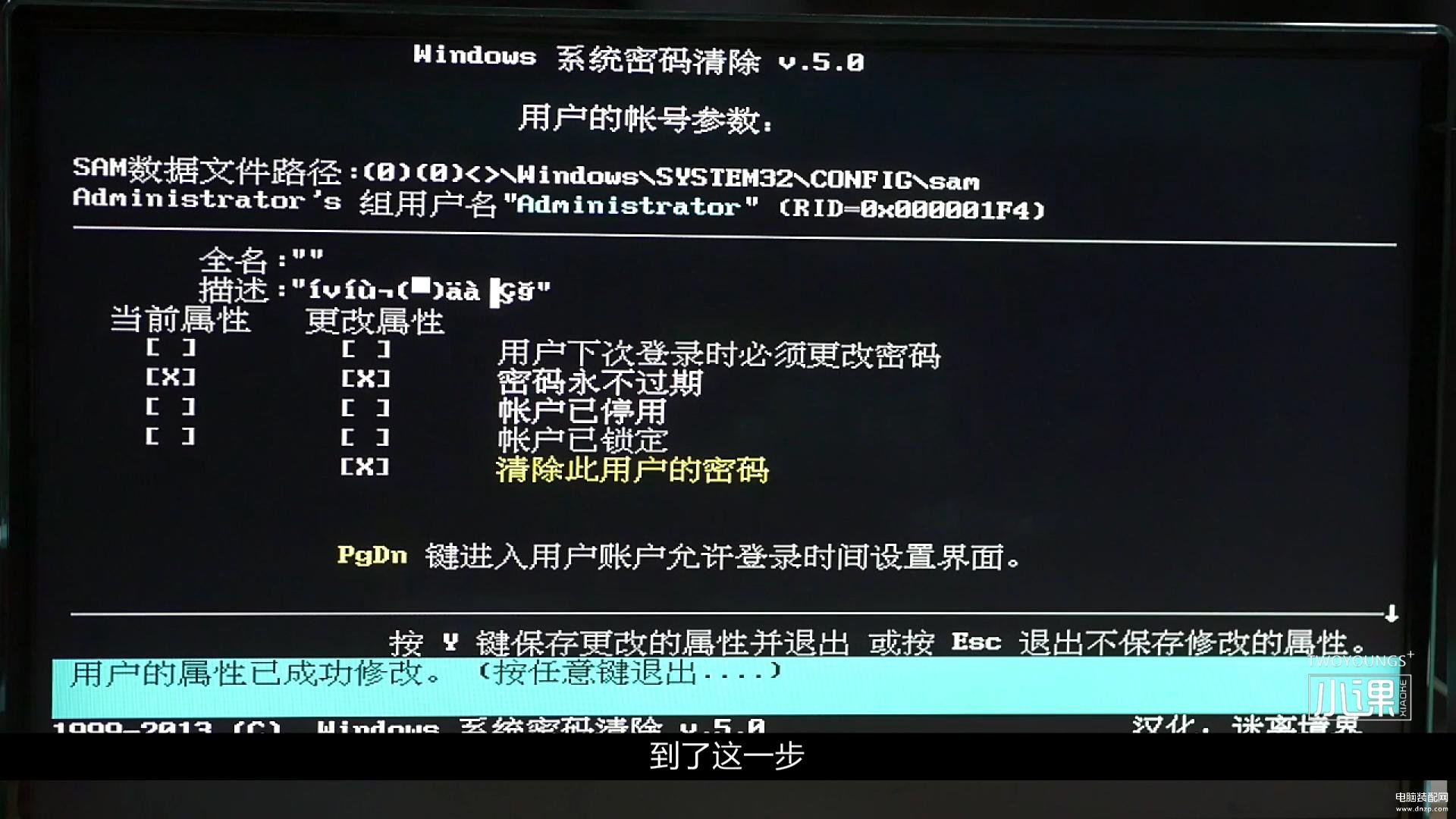
然后我们摁多次Esc键退出;系统将自动重启,直接开机。啊,这菊花太亮了,都看不清屏幕了。左边是我们的Administrator帐户,右边是我们的Guset帐户,我们点击Administrator,不需要输入密码,直接进入了系统,说明密码破解成功。
好了今天的小课就到这里,本期内容稍为有点复杂,女生如果看不懂就赶紧找个懂的男票吧,男生如果看不懂,也可以找个懂的男票。嚯嚯嚯哈哈。
微信搜索“两个年青人”,一起学习吧~









